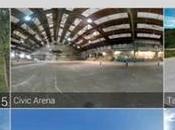Mini Guida ecco i Requisiti :
Mini Guida ecco i Requisiti :- Avere uno smartphone Android, Windows Phone, BlackBerry o Nokia S60 con l'app WhatsApp installata. Limitazioni per chi usa dispositivi Apple, infatti sul blog ufficiale è specificato che per la versione Apple "purtroppo per ora, non siamo in grado di fornire il client web ai nostri utenti iOS a causa delle limitazioni della piattaforma Apple".
- Avere un PC (Windows, OS X, Linux
- 1. Aprire il browser Chrome e recarsi sulla pagina https://web.whatsapp.com/
- 2. Tornare sul telefonino, aprire WhatsApp, aprire il menu impostazioni in alto a destra o premere il tasto sinistro dell'home e selezionare WhatsApp Web
- 3. Posizionare il telefono davanti al codice QR della pagina WhatsApp del computer
- 4. Una volta riconosciuto il codice QR, WhatsApp Web mostrerà l’interfaccia dell’applicazione sullo schermo del computer
- 5. Cliccare sul link azzurro in alto a sinistra per attivare le notifiche desktop
- 6. Attivare le notifiche cliccando "Consenti"/"Allow" sulla barra pop sulla parte alta dello schermo
Nel menù non compare la voce WhatsApp Web ??
Effettuate il backup dei vostri messaggi. Basta sfiorare nel menu di WhatsApp la voce "Backup delle conversazioni".
Accedete all'App PlayStore e cercate tra le votre app Whatsup e cliccate su aggiorna l'applicazione
Successivamente la buona riuscita dell'aggiornamento aprite l'app e ripristinate il backup dei messaggi.



![[GUIDA] Come spiare WhatsApp Android iPhone](https://m2.paperblog.com/i/288/2888132/guida-come-spiare-whatsapp-su-android-e-iphon-L-YR9_Ic-175x130.jpeg)